Si të regjistroni ekranin në Samsung S10 dhe S10 Plus
27 prill 2022 • Paraqitur te: Mirror Phone Solutions • Zgjidhje të provuara
Regjistrimi i ekranit mund të bëhet mjaft domethënës në vendet ku duhet të ruani diçka të rëndësishme për të parë ose për të mbajtur një regjistrim. Ky shërbim i ka lejuar përdoruesit të jenë më vigjilentë në ruajtjen e momenteve të rëndësishme që ata ndahen brenda jetës së tyre. Shumë telefona Android janë krijuar dhe futur në treg, ku kanë paraqitur mjete të ndryshme. Megjithatë, mjete të tilla si regjistruesit e ekranit nuk kanë qenë pjesë e shumë pajisjeve Android të disponueshme në treg. Zhvilluesit si Samsung e kanë prezantuar këtë veçori në telefonat inteligjentë të tyre më të fundit, ku përdoruesit mund të krijojnë me efikasitet video të momenteve të rëndësishme për t'i ruajtur ato për nevojat e ardhshme. Samsung Galaxy S10 dhe S10 Plus janë dy telefona të veçantë dhe më të avancuar që mund t'u ofrojnë përdoruesve një mjedis për regjistrim të frytshëm. megjithatë ka disa udhëzime që duhen mbajtur parasysh gjatë kërkimit të një platforme për të konsumuar shërbimin. Ky artikull ju prezanton me shumëllojshmërinë e mjeteve që janë të disponueshme për regjistrimin e ekranit me një udhëzues që përcakton se si të regjistroni ekranin në Samsung S10.
- Pjesa 1. Përdorni "Regjistruesin e ekranit" të integruar të telefonave Samsung Galaxy (S9 dhe më vonë)
- Pjesa 2. Si të përdorni MirrorGo për regjistrimin e ekranit Samsung S10? (Android 6.0 dhe më i lartë)
- Pjesa 3. Këshillë: Si të regjistroni lojëra në ekran me 'Game Launcher' (shumica e telefonave Samsung Galaxy)
- Pjesa 4. Pyetjet e bëra më shpesh
Pjesa 1. Përdorni "Regjistruesin e ekranit" të integruar të telefonave Samsung Galaxy (S9 dhe më vonë)
Përpara se regjistrimi i ekranit të futej në treg, nuk ekzistonte koncepti i marrjes së një videoje me cilësi të lartë të ekranit për të ruajtur një çast në rast se ka ndodhur në të gjithë pajisjen. Ndërsa regjistrimi i ekranit u prezantua në mesin e përdoruesve, shumë e panë atë mjaft efektiv në konsumim dhe prisnin me padurim platforma mbresëlënëse që ofronin shërbime të tilla. Zhvillues të ndryshëm u përpoqën të sjellin zgjidhje, ku shumë prodhuan aplikacione të mira me sukses dhe shumë dështuan. Gjatë një periudhe kohore, u kuptua nga zhvilluesit e markës se shërbimi u kërkua në platforma të shumta nga miliona përdorues, gjë që çoi në krijimin e mjeteve të integruara të regjistrimit të ekranit. Samsung prezantoi 'Regjistruesin e tyre të Ekranit' gjatë lëshimit të Galaxy S9, i cili u parapri nga përsëritja e tyre e ardhshme, Samsung Galaxy S10. Mjeti i zhvilluar në këtë model ishte më intuitiv dhe njohës në dobi dhe ekzekutim, megjithëse procedura e përdorimit të tyre ishte mjaft e ngjashme. Kur zbuloni metodën e duhur për të përdorur Regjistruesin e ekranit në Galaxy S10 tuaj, gjithmonë duhet të prisni të përdorni shërbimin e tij të integruar. Kështu, ekziston nevoja për të hartuar një udhëzues të duhur hap pas hapi që shpjegon përdorimin e tij. Për të përdorur në mënyrë efektive Regjistruesin e ekranit të Samsung për zhvillimin e videove të regjistruara me cilësi të lartë, duhet të ndiqni udhëzimet si më poshtë. ekziston nevoja për të hartuar një udhëzues të duhur hap pas hapi që shpjegon përdorimin e tij. Për të përdorur në mënyrë efektive Regjistruesin e ekranit të Samsung për zhvillimin e videove të regjistruara me cilësi të lartë, duhet të ndiqni udhëzimet si më poshtë. ekziston nevoja për të hartuar një udhëzues të duhur hap pas hapi që shpjegon përdorimin e tij. Për të përdorur në mënyrë efektive Regjistruesin e ekranit të Samsung për zhvillimin e videove të regjistruara me cilësi të lartë, duhet të ndiqni udhëzimet si më poshtë.
Hapi 1: Duhet të lëvizni poshtë ekranit të Galaxy tuaj për të hyrë në Panelin e Qasjes së Shpejtë. Vëzhgoni listën e butonave që shfaqen në ekran dhe përpiquni të gjeni ikonën "Regjistrimi i ekranit". Nëse nuk arrin të gjesh ikonën atje, duhet të trokasësh në ikonën "Tre pika" e pranishme në këndin e sipërm djathtas të këtyre butonave.

Hapi 2: Kjo do t'ju çojë në një ekran të ri pasi të prekni opsionin "Rendosja e butonave" nga menyja rënëse. Mbi ekran, do të vëzhgoni një listë me butona të ndryshëm.

Hapi 3: Ana e sipërme e ekranit do të shfaqë butonat që mund të shtohen në panel. Ana e poshtme tregon butonat që janë tashmë të pranishëm në panel më parë. Tërhiqni dhe lëshoni ikonën 'Regjistrimi i ekranit' nga butonat e disponueshëm për ta shtuar në Panelin e Shpejtë.

Hapi 4: Kthehuni në ekranin bazë dhe lëvizni poshtë ekranit të S10 për të hapur panelin e tij. Zgjidhni butonin "Regjistrimi i ekranit" nga ekrani dhe konfiguroni cilësinë e videos në dalje për të vazhduar.
Hapi 5: Pas konfirmimit, një numërim mbrapsht prej tre sekondash fillon regjistrimin e ekranit. Pasi të keni mbaruar me regjistrimin, thjesht mund të prekni butonin "Stop" nga këndi i sipërm majtas i ekranit tuaj.

Përdorimi i këtij shërbimi ka disa avantazhe dhe disavantazhe, i cili ofrohet si më poshtë.
Të mirat:
- Regjistron përmbajtje me cilësi të lartë pa asnjë shkarkim.
- Ju lejon të regjistroni çdo ekran brenda pajisjes.
Disavantazhet:
- Ofrohet vetëm në disa modele Samsung.
- Funksionon në Android 10.0 ose më të ri.
Pjesa 2. Si të përdorni MirrorGo për regjistrimin e ekranit Samsung S10? (Android 6.0 dhe më i lartë)
Në raste të tilla kur nuk po përfitoni më të mirën nga veçoritë e integruara të Samsung S10 ose jeni të ngatërruar në një situatë ku regjistruesi juaj i ekranit nuk është në funksion, gjithmonë mund të kërkoni një opsion më të mirë dhe elastik në treg. . Në këtë rast, mund të kërkoni të përdorni Wondershare MirrorGo si softuerin tuaj të largimit me opsionin për të pasur një përvojë më të mirë në përdorimin dhe funksionimin e pajisjes tuaj gjatë regjistrimit të ekranit.

Wondershare MirrorGo
Regjistroni pajisjen tuaj android në kompjuterin tuaj!
- Regjistroni në ekranin e madh të kompjuterit me MirrorGo.
- Merrni pamjet e ekranit dhe ruani ato në PC.
- Shikoni njoftime të shumta njëkohësisht pa marrë telefonin.
- Përdorni aplikacionet android në kompjuterin tuaj për një përvojë në ekran të plotë.
Për të kuptuar funksionimin e MirrorGo dhe procesin që e bën atë zgjedhjen më të mirë në treg për Samsung S10 tuaj, duhet të merrni parasysh hapat që ofrohen më poshtë.
Hapi 1: Hapni softuerin
Duhet të shkarkoni dhe instaloni përsëritjen më të fundit të MirrorGo në kompjuterin tuaj dhe të vazhdoni me nisjen e tij.
Hapi 2: Lidhni pajisjet dhe pasqyrën
Pas kësaj, duhet të krijoni një lidhje të pajisjes tuaj me kompjuterin. Lidheni Samsung tuaj me kompjuterin nëpërmjet një kablloje USB dhe trokitni lehtë mbi 'Lidhu' për të lejuar që përmbajtja e telefonit inteligjent të shfaqet në ekranin e kompjuterit.

Hapi 3: Regjistro Ekranin
Pasi ekrani i celularit tuaj të shfaqet në kompjuter, duhet të shtypni butonin 'Regjistro' në panelin e djathtë për të filluar regjistrimin. Megjithatë, kur të përfundoni regjistrimin e Samsung S10 tuaj, thjesht trokitni lehtë mbi butonin 'Stop' në të njëjtin panel dhe futeni në dosjen ku regjistrimi është ruajtur në kompjuter.

MirrorGo është një zgjidhje shumë efikase kur bëhet fjalë për përdorimin e Samsung S10 në të gjithë kompjuterin dhe regjistrimin e ekranit të tij me lehtësi. Ka disa pika dominimi kur bëhet fjalë për përdorimin e MirrorGo si regjistruesin tuaj të ekranit, i cili ofrohet si:
Të mirat:
- Regjistroni, kapni ose pasqyroni Samsung tuaj përmes një kompjuteri ose një HDTV.
- Regjistroni me lehtësi ekranin tuaj pa e rrënjosur pajisjen.
- Ju lejon të përdorni miun për të përdorur ekranin e telefonit tuaj.
Disavantazhet:
- Mos ofroni një version Mac.
Pjesa 3. Këshillë: Si të regjistroni lojëra në ekran me 'Game Launcher' (shumica e telefonave Samsung Galaxy)
Përdoruesit e Samsung mund të përdorin gjithmonë një opsion tjetër arratisjeje të integruar për regjistrimin e ekranit nëse nuk kanë një Regjistrues ekrani që funksionon në pajisjet e tyre. 'Game Launcher' i Samsung është një zgjedhje shumë efektive për regjistrimin e ekranit për lojtarët, ku ata mund të regjistrojnë lehtësisht përvojën e tyre të lojërave me këtë platformë. Megjithatë, ky aplikacion është i kufizuar për të funksionuar dhe regjistruar vetëm në aplikacione të ndryshme. Për të përdorur lehtësisht shërbimet e Game Launcher në të gjithë Samsung S10 tuaj për të regjistruar ndonjë lojë ose një aplikacion për ta ndarë atë nëpër platforma të ndryshme, duhet të përqendroheni në hapat e dhënë më poshtë.
Hapi 1: Hapni Launcher-in tuaj të Lojërave dhe rrëshqitni lart ekranin për të hyrë në dritaren "Biblioteka". Mbi dritaren, duhet të prekni ikonën me tre pika të pranishme në krye të Bibliotekës.
Hapi 2: Zgjidhni opsionin "Shto aplikacione" për të hapur listën e të gjitha aplikacioneve të disponueshme në smartphone tuaj. Zgjidhni aplikacionin që dëshironi të regjistroni dhe trokitni lehtë mbi 'Shto' për ta shtuar në bibliotekën e Launcher-it tuaj të Lojërave.

Hapi 3: Pasi të shtohet në Bibliotekë, duhet të prekni aplikacionin specifik duke hyrë atje dhe ta lini aplikacionin të fillojë. Pasi të jetë nisur, trokitni lehtë mbi ikonën "Mjetet e lojës" që gjendet në këndin e poshtëm të majtë të shiritit tuaj të navigimit.
Hapi 4: Me listën e opsioneve të ndryshme të disponueshme, trokitni lehtë mbi 'Regjistro' në këndin e poshtëm djathtas të ekranit për të filluar regjistrimin. Pasi të keni mbaruar, thjesht trokitni lehtë mbi 'Stop' në këndin e poshtëm djathtas të ekranit tuaj.
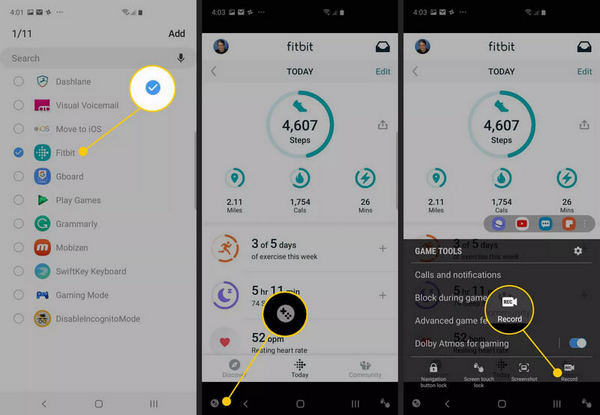
Pjesa 4. Pyetjet e bëra më shpesh
4.1 Sa kohë mund të regjistroj një video në telefonin tim?
Videot me cilësim me rezolucion të lartë zakonisht ndalojnë regjistrimin pas 10 minutash kohë regjistrimi. Megjithatë, zgjedhja e një cilësimi me rezolucion më të ulët mund të zgjasë periudhën kohore.
4.2 Sa hapësirë zë një regjistrim në ekran?
Madhësia e skedarit të regjistrimit të ekranit varion nga 3 MB në 18 MB për 15 minuta kohë regjistrimi. Madhësia është efektivisht proporcionale me cilësimet e rezolucionit.
4.3 Si e transferoni videon nga telefoni në kompjuter?
Nëse po përdorni MirrorGo për këtë rast, thjesht duhet të konfiguroni një shteg ruajtjeje dhe të çoni atje për të gjetur të gjitha videot tuaja të regjistruara të ruajtura në atë shteg.
konkluzioni
Artikulli ka paraqitur veçanërisht metodat më të përshtatshme që janë të disponueshme në treg për t'u ofruar përdoruesve të Samsung S10 procedurat për të regjistruar ekranet e tyre në mënyrë efikase. Ju duhet të kaloni nëpër artikull për të mësuar më shumë rreth metodave të diskutuara.
Regjistruesi i ekranit
- 1. Regjistruesi i ekranit Android
- Regjistruesi më i mirë i ekranit për celular
- Regjistrues i ekranit Samsung
- Regjistrimi i ekranit në Samsung S10
- Regjistrimi i ekranit në Samsung S9
- Regjistrimi i ekranit në Samsung S8
- Regjistrimi i ekranit në Samsung A50
- Regjistrimi i ekranit në LG
- Regjistruesi i telefonit Android
- Aplikacionet për regjistrimin e ekranit në Android
- Regjistroni ekranin me audio
- Regjistro Ekranin me Root
- Regjistruesi i thirrjeve për telefonin Android
- Regjistro me Android SDK/ADB
- Regjistruesi i telefonatave Android
- Regjistrues video për Android
- 10 Regjistruesi më i mirë i lojërave
- Top 5 regjistruesi i thirrjeve
- Regjistrues Mp3 Android
- Regjistrues falas i zërit Android
- Ekrani Regjistro Android me Root
- Regjistroni bashkimin e videos
- 2 Regjistrues i ekranit i iPhone
- Si të aktivizoni regjistrimin e ekranit në iPhone
- Regjistrues i ekranit për telefon
- Regjistrimi i ekranit në iOS 14
- Regjistruesi më i mirë i ekranit të iPhone
- Si të regjistroni ekranin e iPhone
- Regjistrimi i ekranit në iPhone 11
- Regjistrimi i ekranit në iPhone XR
- Regjistrimi i ekranit në iPhone X
- Regjistrimi i ekranit në iPhone 8
- Regjistrimi i ekranit në iPhone 6
- Regjistroni iPhone pa Jailbreak
- Regjistroni në iPhone Audio
- Pamja e ekranit iPhone
- Regjistrimi i ekranit në iPod
- Regjistrimi i videos në ekranin e iPhone
- Regjistrues falas i ekranit iOS 10
- Emulatorë për iOS
- Regjistrues falas i ekranit për iPad
- Softuer falas për regjistrimin në desktop
- Regjistro lojën në PC
- Aplikacioni për video në ekran në iPhone
- Regjistrues i ekranit në internet
- Si të regjistroni Clash Royale
- Si të regjistroni Pokemon GO
- Gjeometri Dash Recorder
- Si të regjistroni Minecraft
- Regjistroni video në YouTube në iPhone
- 3 Regjistrimi i ekranit në kompjuter






James Davis
Redaktori i stafit